Slik beregner du manuelt bare det aktive regnearket i Excel

Hvis du har store arbeidsbøker med mange formler på regnearkene, kan omberegning av arbeidsbøkene ta lang tid. Som standard beregner Excel automatisk alle åpne arbeidsbøker når du endrer verdier i regnearkene. Du kan imidlertid velge å bare beregne det nåværende regnearket manuelt.
Merk jeg sa regneark, ikke arbeidsbok. Det er ingen direkte måte i Excel for å beregne bare den nåværende arbeidsboken manuelt, men du kan manuelt beregne det nåværende regnearket i en arbeidsbok.
Klikk på "Fil" -fanen.
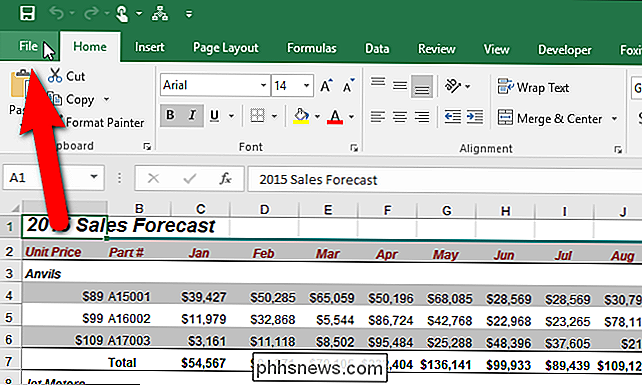
På Backstage-skjermen, klikk "Alternativer" i listen over elementer til venstre.
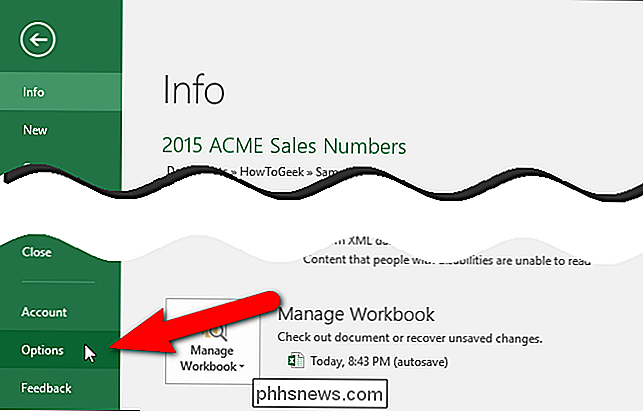
Dialogboksen Excel-alternativer vises. Klikk på "Formler" i listen over elementer til venstre.
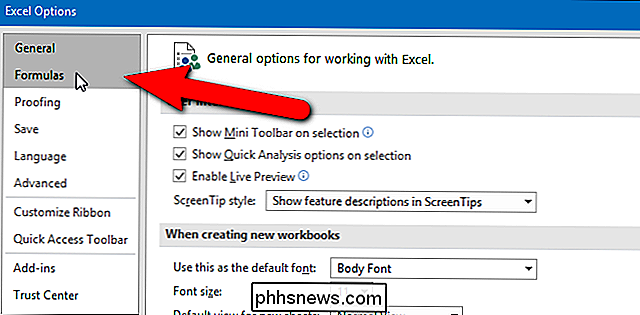
I delen Beregningsalternativer klikker du på "Manuell" -knappen for å aktivere muligheten til å beregne hvert regneark manuelt. Når du velger "Manuell", merkes avmerkingsboksen "Beregn arbeidsbok før lagring" automatisk. Hvis du ofte lagrer regnearket ditt og vil heller ikke vente på at det skal beregnes hver gang du gjør det, merker du av for "Beregn arbeidsbok før lagring", så det er ingen merket i boksen for å deaktivere alternativet.
Du vil Legg også merke til alternativet "Automatisk unntatt datatabeller". Datatabeller er definert av Microsoft som:
". ... en rekke celler som viser hvordan endring av en eller to variabler i formlene dine vil påvirke resultatene av disse formlene. Datatabeller gir en snarvei for å beregne flere resultater i en operasjon, og en måte å vise og sammenligne resultatene av alle de forskjellige variantene sammen på regnearket. "
Datatabeller blir omregnet hver gang et regneark omberegnes, selv om de har ikke endret. Hvis du bruker mange datatabeller, og du fortsatt vil automatisk beregne arbeidsbøkene dine, kan du velge alternativet "Automatisk unntatt datatabeller", og alt annet enn datatabellene blir omregnet, noe som sparer deg litt tid i løpet av omberegning.
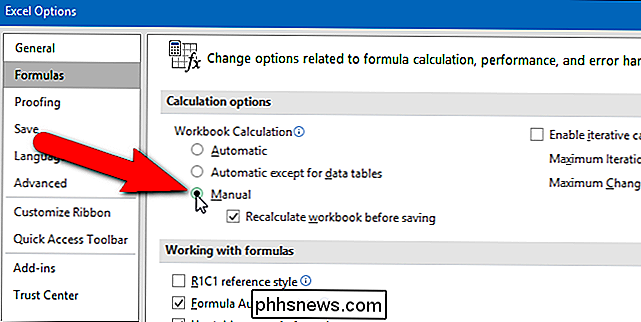
Hvis du ikke har noe imot at alternativet "Beregn arbeidsbok før lagring" blir aktivert når du slår på Manuell beregning, er det en raskere måte å velge å beregne regneark manuelt. Først klikker du på "Formler" -fanen.
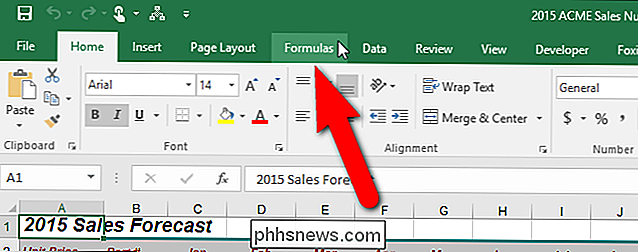
Deretter klikker du på "Beregningsalternativer" -knappen i beregningsdelen av Formulas-fanen og velger "Manuell" fra rullegardinmenyen.
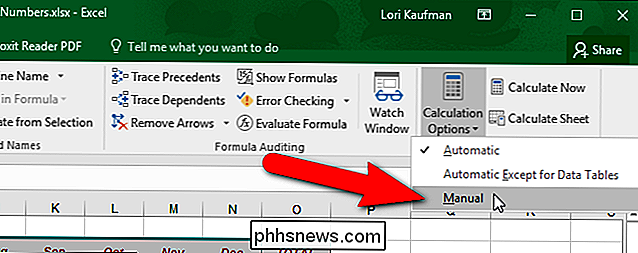
Når du har slått Ved manuell beregning kan du klikke på "Beregn ark" i beregningsdelen av Formulas-fanen, eller trykk Shift + F9 for å beregne det aktive regnearket manuelt. Hvis du vil omberegne alt på alle regneark i alle åpne arbeidsbøker som har endret seg siden siste beregning, trykker du på F9 (bare hvis du har slått av automatisk beregning). For å beregne alle formler i alle åpne arbeidsbøker, uansett om de har endret seg siden den siste omberegningen, trykker du på Ctrl + Alt + F9. For å sjekke formler som avhenger av andre celler først og deretter beregne alle formler i alle åpne arbeidsbøker, uansett om de har endret seg siden den siste omberegningen, trykker du på Ctrl + Shift + Alt + F9.

Skal du bruke en tredjepartsavinstallerer?
Hvis du er som de fleste Windows-brukere, avinstallerer du sannsynligvis bare programmer ved å starte avinstalleringsprogrammene fra Add / Remove Programs Kontrollpanel. Men hvis du er en nerd, er det en sjanse du har dabbled med en tredjepartsavinstallerer. Avinstalleringsverktøy for tredjeparter er ikke et systemverktøy de fleste brukere trenger, men de er ikke helt ubrukelige.

Glem Bing: Slik bruker du Google overalt på iPhone, iPad og Mac
Apple har fjernet Google fra operativsystemene. Siri og Spotlight søk med Bing som standard, og det er rykter de vil gjøre Yahoo! eller Bing som standard søkemotor i Safari neste. For de av oss som bare tror Google er den bedre søkemotoren, er all denne dype integrasjonen av konkurrerende søkemotorer ytterst ubehagelig.



